在如今数字化时代,笔记本电脑已经成为人们生活和工作中必不可少的工具之一。而APU(AcceleratedProcessingUnit)作为一种集成了C...
2025-07-04 189 笔记本
Dell是一家知名的计算机制造商,其笔记本电脑以其稳定性和性能而受到广泛认可。然而,有时用户可能会遇到Dell笔记本声音无法播放的问题,这给用户的正常使用带来了困扰。在本文中,我们将分享一些有效的技巧和方法,帮助您恢复Dell笔记本的声音。

检查音量设置
在问题出现时,首先要检查Dell笔记本的音量设置。单击任务栏上的音量图标,确保音量不是静音状态。还可以通过键盘上的音量控制键来调整音量大小。
检查音频驱动程序
过时或损坏的音频驱动程序可能导致Dell笔记本没有声音。打开设备管理器,找到“声音、视频和游戏控制器”下的音频设备,右键单击并选择“更新驱动程序”。如果有更新可用,按照提示进行安装。

检查插孔和连接线
松动或损坏的插孔和连接线可能导致声音无法传输。检查扬声器插孔和连接线是否插紧,没有杂音或损坏。如果有问题,可以更换连接线或联系售后服务。
运行音频故障排除工具
Dell笔记本自带了音频故障排除工具,可以自动识别和修复常见的声音问题。在控制面板中找到“故障排除”并选择“音频播放问题解决方案”。按照提示运行工具并等待完成。
检查音频应用程序设置
有时候,特定的音频应用程序的设置可能导致Dell笔记本没有声音。打开音频应用程序,检查其音频输出设置是否正确。确保应用程序没有将声音输出设备设置为错误的设备。

重启音频服务
有时候,音频服务可能出现故障或停止工作。按下Win+R组合键打开运行窗口,输入“services.msc”并回车。在服务列表中,找到“Windows音频”服务,右键单击并选择“重启”。重启后,检查Dell笔记本是否恢复声音。
卸载并重新安装音频驱动程序
如果以上方法都无效,可以考虑卸载并重新安装Dell笔记本的音频驱动程序。打开设备管理器,找到音频设备,右键单击并选择“卸载设备”。重新启动计算机,系统将自动重新安装驱动程序。
运行系统文件检查器
损坏的系统文件可能导致Dell笔记本没有声音。打开命令提示符,以管理员身份运行。输入“sfc/scannow”命令并回车。系统文件检查器将扫描并修复任何损坏的系统文件。
更新操作系统
操作系统的过时版本可能与Dell笔记本的音频兼容性存在问题。检查更新并安装最新的操作系统版本,以确保与Dell笔记本的兼容性和稳定性。
清理和优化系统
过多的垃圾文件和无效的注册表项可能导致Dell笔记本运行缓慢,并影响音频播放。使用专业的系统清理和优化工具,例如CCleaner,清除无用文件并修复无效注册表项。
恢复系统设置
在尝试各种方法后,如果Dell笔记本仍然没有声音,可以考虑恢复系统设置。打开控制面板,选择“系统和安全”,然后点击“恢复”选项。选择“还原默认设置”并按照提示进行操作。
联系售后服务
如果您尝试了以上所有方法仍然无法解决问题,建议联系Dell售后服务中心寻求专业的帮助和支持。他们将能够提供更详细的诊断和解决方案。
寻求在线技术论坛的帮助
除了官方渠道,许多在线技术论坛提供了丰富的用户经验和解决方案。您可以在这些论坛上寻找与Dell笔记本声音问题类似的帖子,并从其他用户的分享中获得有用的建议。
定期维护和保养
为了避免Dell笔记本出现声音问题,定期维护和保养是必要的。清洁键盘、散热器和插孔,更新驱动程序和系统补丁,确保Dell笔记本始终处于最佳状态。
尽管Dell笔记本声音无法播放可能是一个烦人的问题,但通过运行音频故障排除工具、检查驱动程序、连接线和应用程序设置,以及进行系统优化和保养,往往可以解决这个问题。如果所有尝试都失败,不要犹豫联系Dell售后服务中心或寻求在线技术论坛的帮助。记住,定期维护和保养也是防止此类问题发生的关键。
标签: 笔记本
相关文章

在如今数字化时代,笔记本电脑已经成为人们生活和工作中必不可少的工具之一。而APU(AcceleratedProcessingUnit)作为一种集成了C...
2025-07-04 189 笔记本

x220t是联想推出的一款二合一笔记本,它融合了平板电脑和传统笔记本的优点,拥有出色的便携性和卓越的性能。本文将对x220t笔记本进行全面评测,从外观...
2025-06-27 221 笔记本

NEC作为日本著名电子产品制造商,其笔记本电脑一直以来都以高质量、创新性和可靠性著称。本文将深入探讨NEC笔记本的品牌特色和用户体验,带您了解其技术先...
2025-06-16 192 笔记本

在当今科技高速发展的时代,笔记本电脑成为人们生活、学习和工作中不可或缺的重要工具。而Air笔记本以其轻薄便携和高性能的特点,成为了众多用户的首选。本文...
2025-06-03 202 笔记本
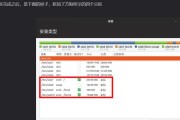
现如今,随着多平台需求的增加,越来越多的用户希望在一台笔记本电脑上同时运行不同的操作系统。而Win10笔记本作为最常见的操作系统之一,安装双系统就成为...
2025-04-06 292 笔记本

ASUS笔记本电脑是许多用户心目中的首选,以其卓越的性能、可靠的品质和创新的设计而闻名。在这篇文章中,我们将深入探索ASUS笔记本电脑的优势和特点,为...
2025-03-14 264 笔记本
最新评论